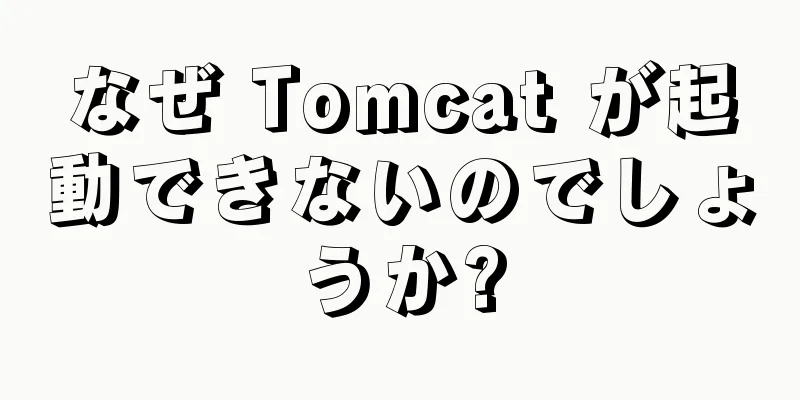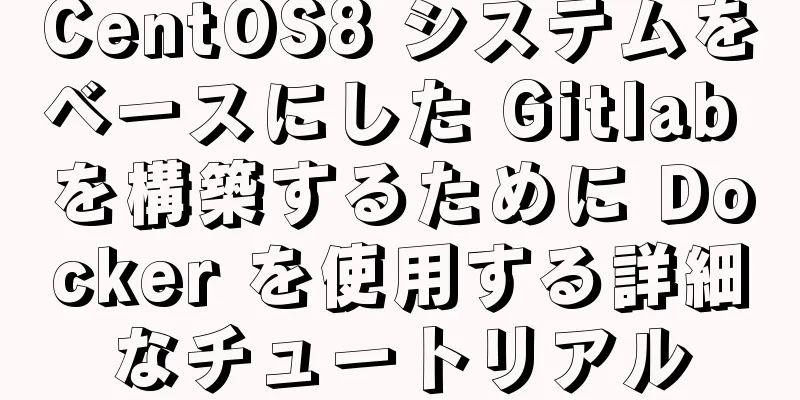Alibaba Cloud ServerにMySQLデータベースをインストールする方法の詳細な説明

|
序文 学習中に Zookeeper をインストールする必要があったため、仮想マシンに常に問題が発生したため、Alibaba Cloud サーバーを購入しました。 Zookeeper をインストールした後、コンピューターの負荷を軽減するためにサーバーにデータベースをインストールすることを考えました。データベースのインストール時に多くの問題が発生しました。大手企業の作業を見て、最終的にデータベースをインストールしました。ここで、私が遭遇した問題を次のようにまとめます。 1. MySQLをアンインストールする 1. MySQLがインストールされているかどうかを確認する まず、インストールされているかどうかを確認してください。インストールされている場合は、インストールが失敗しないように以前のバージョンを削除してください。 [root@localhost ~]# php -v または [root@localhost ~]# rpm -qa | grep mysql または [root@localhost ~]# yum list installed | grep mysql 次のように表示される場合は、サービスがインストールされていないことを意味します -bash: gerp: コマンドが見つかりません はいの場合は、次のように表示されます。 mysql57-コミュニティリリース-el7-8.noarch mysql-コミュニティ-共通-5.1.73-1.el7.x86_64 mysql-コミュニティクライアント-5.1.73-1.el7.x86_64 mysql-コミュニティサーバー-5.1.73-1.el7.x86_64 mysql-コミュニティライブラリ-5.1.73-1.el7.x86_64 mysql-コミュニティ-ライブラリ-compat-5.1.73-1.el7.x86_64 現時点では、これらのインストールサービスをアンインストールする必要があります [root@localhost ~]# rpm -e mysql57-community-release-el7-8.noarch [root@localhost ~]# rpm -e mysql-community-common-5.1.73-1.el7.x86_64 [root@localhost ~]# rpm -e mysql-community-client-5.1.73-1.el7.x86_64 [root@localhost ~]# rpm -e mysql-community-server-5.1.73-1.el7.x86_64 [root@localhost ~]# rpm -e mmysql-community-libs-5.1.73-1.el7.x86_64 [root@localhost ~]# rpm -e mysql-community-libs-compat-5.1.73-1.el7.x86_64 2. 設定されたmysqlスペースを削除する まず、間違ったファイルを削除しないように、my.cnf で設定されたデータディレクトリを確認します (デフォルト: /var/lib/mysql) データディレクトリを削除 rm -rf /var/lib/mysql/ 設定の削除 /etc/my.cnf を rm する 3. 残りのmysql情報を確認する MySQLはどこにある? 例えば、次のような情報があります mysql: /usr/bin/mysql /usr/lib64/mysql /usr/share/mysql /usr/share/man/man1/mysql.1.gz 見つかったすべてのmysqlsを削除します MySQLの依存関係を表示 systemctl リスト依存関係 mysqld 表示されるのは mysqld.サービス 削除されました! このように表示されたら、削除を続ける必要があります mysqld.サービス ● ├─システムスライス ● └─基本ターゲット ● ├─microcode.service ● ├─rhel-dmesg.service ● ├─[email protected] ● ├─paths.target ● ├─スライス.ターゲット ● │ ├─-.スライス ● │ └─システムスライス ● ├─sockets.target ● │ ├─dbus.socket ● │ ├─systemd-initctl.socket ● │ ├─systemd-journald.socket ● │ ├─systemd-shutdownd.socket ● │ ├─systemd-udevd-control.socket ● │ └─systemd-udevd-kernel.socket ● ├─sysinit.target ● │ ├─dev-hugepages.mount ● │ ├─dev-mqueue.mount ● │ ├─kmod-static-nodes.service ● │ ├─plymouth-read-write.service ● │ ├─plymouth-start.service ● │ ├─proc-sys-fs-binfmt_misc.automount ● │ ├─rhel-autorelabel-mark.service ● │ ├─rhel-autorelabel.service ● │ ├─rhel-ドメイン名.service ● │ ├─rhel-import-state.service ● │ ├─rhel-loadmodules.service ● │ ├─sys-fs-fuse-connections.mount ● │ ├─sys-kernel-config.mount ● │ ├─sys-kernel-debug.mount 4.MySQLのアンインストールが完了しました。以上の手順でアンインストールが完了します。 2. MySQLをインストールする 1. サーバーシステムが最新であることを確認する [root@localhost ~]# yum -y 更新 表示されたコンテンツに [root@localhost ~]# 完了! 説明の更新が完了しました 2. サーバーを再起動する(オプション) [root@localhost ~]# 再起動 3.MySqlインストールパッケージをダウンロードする [root@localhost ~]# rpm -ivh http://dev.mysql.com/get/mysql57-community-release-el7-8.noarch.rpm または [root@localhost ~]# rpm -ivh http://dev.mysql.com/get/mysql-community-release-el7-5.noarch.rpm 4.MySqlをインストールする [root@localhost ~]# yum install -y mysql-server または [root@localhost ~]# yum install mysql-community-server 次のように表示されればインストールは成功です
5. MySQLのデフォルトの文字セットを変更する ここではutf8に設定する必要があります。my.cnf設定ファイルを開きます。 vi /etc/my.cnf 次のコンテンツを追加します。 // [mysqld] の下にサーバ文字セット character-set-server=utf8 を追加します。 照合サーバー=utf8_general_ci //クライアントの文字セット[client]を下部に入力する必要があります デフォルトの文字セット=utf8 6. 起動時にMysqlが起動するように設定する [root@localhost ~]# systemctl で mysqld.service を有効にします 自動起動設定が成功しているか確認する [root@localhost ~]# systemctl list-unit-files | grep mysqld 以下の内容が表示されれば自動起動インストールは完了です mysqld.service が有効 7. サービスを設定する [root@localhost ~]# systemctl で mysqld.service を起動します または [root@localhost ~]# service mysqld start 8. MySqlのデフォルトパスワードを表示する 元のパスワードを直接取得する [root@localhost ~]# grep '一時パスワード' /var/log/mysqld.log ログ取得の表示 [root@localhost ~]# cat /var/log/mysqld.log 初期パスワードはroot@localhostの後にあります: 9.MySqlにログインし、ユーザー名とパスワードを入力します。 [root@localhost ~]# mysql -uroot -p しかし、元のパスワードを使用するとログインに失敗しました。
ここでは、インスタンスセキュリティグループでポート3306を開くためのルールを構成する必要があります。 10. MySQLログインパスワードを変更する パスワード検証の強度レベルを設定し、グローバルパラメータvalidate_password_policyをLOWに設定します。 グローバルvalidate_password_policyをLOWに設定します。 現在のパスワードの長さは 8 で、通常は 6 桁のパスワードに設定します。 グローバルvalidate_password_lengthを6に設定します。 MySQL パスワードを 6 文字の長さに設定します。 '123456' で識別されるユーザー 'root'@'localhost' を変更します。 11. リモート接続権限を付与する //Authorize は、'password' で識別される 'root' @'%' に *.* のすべての権限を付与します。 //権限をフラッシュします。 12. Linuxシステムのファイアウォールをオフにする systemctl 停止 ファイアウォールd.service 要約する 今回のデータベースのインストールは非常に簡単な作業だと思っていましたが、多くの問題に遭遇し、多くのMySQLバージョンを試しました。今でも鮮明に覚えているのは、インストールが完了した後にMySQLを起動できず、その後のMySQLの設定を完了できなかったことです。最終的に、Alibaba Cloudのアフターセールスエンジニアに相談し、いくつかのドキュメントを参照して、遭遇した問題を解決しました。これを記録したいと思います。 Alibaba Cloud ServerにMySQLデータベースをインストールする方法についてはこれで終わりです。Alibaba CloudにMySQLをインストールする方法の詳細については、123WORDPRESS.COMの以前の記事を検索するか、以下の関連記事を引き続き参照してください。今後とも123WORDPRESS.COMをよろしくお願いいたします。 以下もご興味があるかもしれません:
|
>>: Vue3.0のさまざまなリスニング方法の包括的な概要
推薦する
Windows 2008 タスク プランが bat スクリプトの実行に失敗したときに 0x1 を返す問題の解決方法
テスト環境: C:\>systeminfo | findstr /c:"OS 名&q...
React-vscode で jsx 構文を使用する際の問題と解決策
問題の説明プラグインをインストールした後、ES7 React/Redux/GraphQL/React...
CentOS8でyumソースを変更した後にウェアハウスキャッシュの同期に失敗する問題の詳細な説明
問題の原因: 最初は CentOS 8 のデフォルトの yum ソースを正常に使用できますが、次のコ...
証明書を使用してリモート Docker サーバーに接続する方法
目次1. スクリプトを使用してDockerのTLSを暗号化する2. Dockerの設定を変更してリモ...
Videojs+swiper が Taobao の商品詳細カルーセルを実現
この記事では、Taobao商品詳細のカルーセルを実現するためのvideojs+swiperの具体的な...
JavaScript 配列メソッドの詳細な例
目次導入配列の作成作成方法詳しい説明方法参加する() push() と pop() shift() ...
MySQLでカーソルを宣言する方法
MySQL でカーソルを宣言する方法: 1. 変数とカーソルを宣言する 結果をvarchar(300...
CentOS7 環境で gcc (バージョン 10.2.0) をアップグレードする詳細な手順
目次簡単な紹介1. 現在のgccバージョンを確認する2. gccインストールパッケージ(バージョン1...
Docker で lnmp をデプロイする詳細な手順
目次Centosイメージを取得するCentos ベースの nginx コンテナを生成するCentos...
MySQL はパスワード強度の検証をオフにします
パスワード強度検証について: [root@mysql mysql]# mysql -uroot -p...
データ構造 - ツリー (III): 多方向検索ツリー B ツリー、B+ ツリー
多方向探索ツリー完全二分木の高さ: O(log2N)、ここで2は対数完全なM方向探索木の高さ: O(...
CSS コード省略 div+css レイアウト コード省略仕様
略語を使用すると、CSS ファイルのサイズが小さくなり、読みやすくなります。 CSS 省略形の主なル...
MySQLデータベースで列を追加、削除、変更する方法
この記事では、例を使用して、MySQL データベースの列を追加、削除、および変更する方法について説明...
Vueウォッチの監視方法の概要
目次1. Vueにおけるwatchの役割はその名の通り、監視の役割です。 2. このオブジェクトのプ...
使用したコマンドを表示するLinuxコマンドメソッドの概要
システムでは多くのコマンドが使用されていますが、使用したコマンドをどのように確認すればよいでしょうか...